- Часть 1. Как обрезать видео для Instagram с помощью FoneLab Video Converter Ultimate
- Часть 2. Как обрезать видео для Instagram онлайн
- Часть 3. Как обрезать видео из Instagram с помощью мобильного приложения
- Часть 4. Как обрезать видео прямо в приложении Instagram
- Часть 5. Часто задаваемые вопросы о том, как обрезать видео в Instagram
конвертировать MPG / MPEG в MP4 с высокой скоростью и высоким качеством изображения / звука.
- Конвертировать AVCHD в MP4
- Конвертировать MP4 в WAV
- Конвертировать MP4 в WebM
- Конвертировать MPG в MP4
- Конвертировать SWF в MP4
- Конвертировать MP4 в OGG
- Преобразование VOB в MP4
- Конвертировать M3U8 в MP4
- Конвертировать MP4 в MPEG
- Вставить субтитры в MP4
- MP4 сплиттеры
- Удалить аудио из MP4
- Конвертировать 3GP видео в MP4
- Редактировать файлы MP4
- Конвертировать AVI в MP4
- Преобразование MOD в MP4
- Конвертировать MP4 в MKV
- Конвертировать WMA в MP4
- Конвертировать MP4 в WMV
Как профессионально и легко обрезать видео для Instagram
 Обновлено Лиза Оу / 10 фев, 2022 14:20
Обновлено Лиза Оу / 10 фев, 2022 14:20Обрезка видео для Instagram — важный шаг перед загрузкой вашего видео в Instagram, чтобы убедиться, что оно опубликовано именно так, как вы хотите, чтобы оно выглядело. С технической точки зрения посты в Instagram могут быть квадратными, портретными или альбомными как для видео, так и для фотографий. Однако все сообщения будут отображаться в вашей ленте квадратными. Таким образом, если вы хотите, чтобы ваш канал был эстетичным и согласованным в соответствии с вашими предпочтениями, лучше обрезать ваше видео или фотографии перед их загрузкой.
Video Converter Ultimate - лучшее программное обеспечение для конвертации видео и аудио, которое может конвертировать MPG / MPEG в MP4 с высокой скоростью и высоким качеством изображения / звука.
- Конвертируйте любые видео / аудио, такие как MPG, MP4, MOV, AVI, FLV, MP3 и т. Д.
- Поддержка 1080p / 720p HD и 4K UHD конвертирования видео.
- Мощные функции редактирования, такие как Обрезка, Обрезка, Поворот, Эффекты, Улучшение, 3D и многое другое.
Кроме того, правильно показывать то, что вы хотите именно в своей ленте. Сохранение эстетики среди каналов Instagram — одна из тенденций, которых пытаются достичь пользователи. И чтобы добиться идеальной эстетики ленты по вашему выбору, обрезка вашего видео в Instagram должна быть сделана сейчас. Обрежьте сейчас и обратитесь к решениям, приведенным ниже.
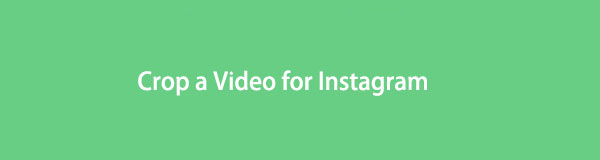

Список руководств
- Часть 1. Как обрезать видео для Instagram с помощью FoneLab Video Converter Ultimate
- Часть 2. Как обрезать видео для Instagram онлайн
- Часть 3. Как обрезать видео из Instagram с помощью мобильного приложения
- Часть 4. Как обрезать видео прямо в приложении Instagram
- Часть 5. Часто задаваемые вопросы о том, как обрезать видео в Instagram
Часть 1. Как обрезать видео для Instagram с помощью FoneLab Video Converter Ultimate
Конвертер видео FoneLab Ultimate — это сторонняя программа, в первую очередь предназначенная для конвертации на компьютерах Windows и Mac. В дополнение к конвертации, этот инструмент также имеет встроенный редактор, который является эффективным, креативным и действенным. Это очень рекомендуемый инструмент, потому что он многофункционален для обрезки, поворота, добавления эффектов и фильтров, водяных знаков, субтитров и изменения настроек звука вашего видео.
Со всеми функциями FoneLab Video Converter Ultimate это действительно отличное решение для обрезки и редактирования ваших видео перед их загрузкой в ленту Instagram.
Шаги о том, как обрезать видео для Instagram с помощью Конвертер видео FoneLab Ultimate:
Шаг 1Для начала загрузите и установите FoneLab Video Converter Ultimate на свой компьютер.

Шаг 2Вскоре запустите программу и добавьте видео, которое вы хотите добавить, щелкнув значок Добавить кнопку или перетащив на нее видео.

Шаг 3После этого нажмите Редактировать , чтобы открыть Редактировать окно программы.

Шаг 4Наконец, чтобы начать процесс обрезки видео в Instagram, настройте Dots вокруг вашего видео и изменить размер вашего видео соответственно. После этого нажмите OK.

Шаг 5Наконец, нажмите Конвертировать все кнопку, чтобы экспортировать обрезанное видео для Instagram.

Кроме того, вы также можете использовать онлайн-редактор и редактор видео для своего видео в Instagram.
Video Converter Ultimate - лучшее программное обеспечение для конвертации видео и аудио, которое может конвертировать MPG / MPEG в MP4 с высокой скоростью и высоким качеством изображения / звука.
- Конвертируйте любые видео / аудио, такие как MPG, MP4, MOV, AVI, FLV, MP3 и т. Д.
- Поддержка 1080p / 720p HD и 4K UHD конвертирования видео.
- Мощные функции редактирования, такие как Обрезка, Обрезка, Поворот, Эффекты, Улучшение, 3D и многое другое.
Часть 2. Как обрезать видео для Instagram онлайн
Video Cutter — это онлайн-инструмент, доступный в основном для веб-браузеров, который очень удобен для обрезки, обрезки и редактирования видео. Что еще более важно, этот инструмент позволяет идеально обрезать видео для Instagram без установки приложения или программы. Кроме того, этот онлайн-инструмент исключительно выгоден среди онлайн-редакторов, поскольку поддерживает до 4 ГБ видеофайлов.
Шаги о том, как обрезать видео для Instagram онлайн:
Шаг 1Во-первых, зайдите на официальную веб-страницу Video Cutter на своем компьютере. Оттуда нажмите Открыть файл , чтобы добавить видео, которое вы хотите обрезать.
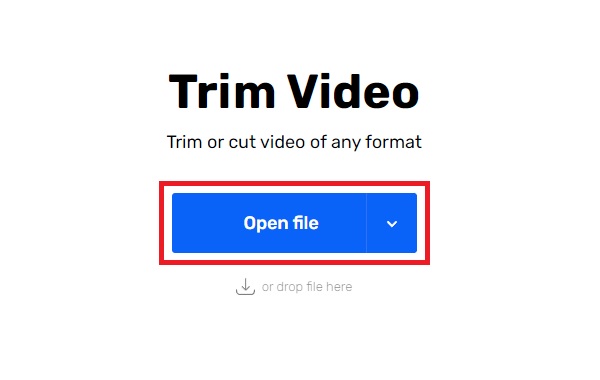
Шаг 2Во-вторых, нажмите кнопку урожай значок в левой верхней части Video Cutter.
Шаг 3В-третьих, выберите один из заранее определенных размеров или соответствующим образом настройте размер видео.
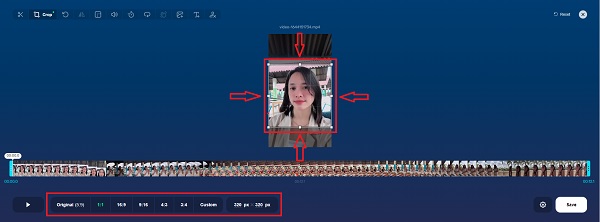
Шаг 4Наконец, нажмите Сохранить кнопку в правом нижнем углу веб-страницы. Наконец, нажмите Сохранить еще раз, чтобы сохранить обрезанное видео на вашем устройстве.
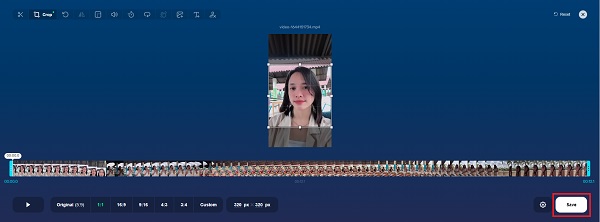
Однако это может быть не лучшим вариантом для вас, если вы предпочитаете обрезать видео на телефоне, а не на компьютере. Кроме того, вот приложение для обрезки видео в Instagram на мобильном телефоне, которое вы можете использовать.
Video Converter Ultimate - лучшее программное обеспечение для конвертации видео и аудио, которое может конвертировать MPG / MPEG в MP4 с высокой скоростью и высоким качеством изображения / звука.
- Конвертируйте любые видео / аудио, такие как MPG, MP4, MOV, AVI, FLV, MP3 и т. Д.
- Поддержка 1080p / 720p HD и 4K UHD конвертирования видео.
- Мощные функции редактирования, такие как Обрезка, Обрезка, Поворот, Эффекты, Улучшение, 3D и многое другое.
Часть 3. Как обрезать видео из Instagram с помощью мобильного приложения
InShot — популярное мобильное приложение для редактирования видео и фотографий. Этот инструмент — доступный и эффективный способ создания, редактирования и обрезки видео для Instagram. Кроме того, этот инструмент имеет заранее определенные размеры для постов и историй в Instagram, которые, несомненно, идеально подходят для ваших нужд. Кроме того, InShot также поддерживает обрезку, ускорение, добавление фильтров, эффектов, музыки, текстов и стикеров со смайликами. Это решение действительно отличный способ справиться с вашими видео в Instagram.
Шаги о том, как обрезать видео из Instagram с помощью InShot:
Шаг 1Сначала установите и откройте InShot приложение на вашем смартфоне. Выбирать Видео в главном интерфейсе приложения, затем коснитесь «Создать», чтобы работать с новым видео.

Шаг 2После этого просмотрите и выберите видео, которое хотите обрезать для Instagram. Затем коснитесь урожай на панели меню, выбрав предварительно определенные доступные размеры Instagram. После этого коснитесь Проверьте значку.

Шаг 3Наконец, нажмите Экспортировать значок в правом верхнем углу приложения, затем коснитесь Сохранить чтобы сохранить обрезанное видео.

Но затем вы также можете обрезать и подогнать видео прямо через приложение Instagram.
Часть 4. Как обрезать видео прямо в приложении Instagram
Хотя в Instagram нет прямой обрезки видео в процессе публикации, вместо этого у него есть функция подгонки. Instagram позволяет загружать видео с исходным размером или в соответствии с соотношением сторон по умолчанию. Но один недостаток этого решения заключается в том, что оно поместится посередине, и вы не сможете настроить, какую часть обрезать, а какую нет.
Шаги о том, как обрезать видео в Instagram:
Шаг 1Для начала откройте приложение Instagram и коснитесь значка Добавить значок в верхней части приложения. Затем выберите После из выпадающего меню, чтобы опубликовать видео, как вы хотели.
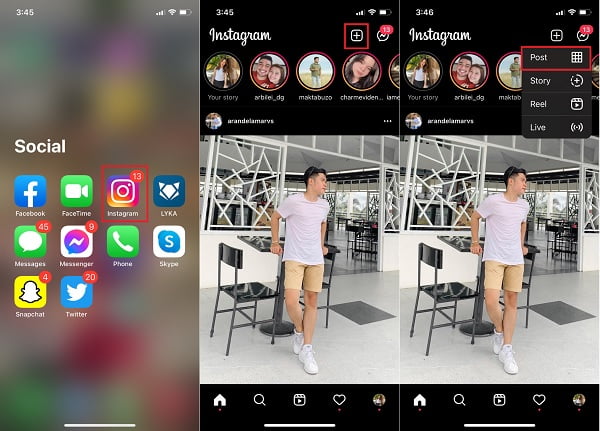
Шаг 2После этого перейдите к видео, которое вы хотите обрезать. Тем временем коснитесь соответствовать кнопку в левом углу панели предварительного просмотра. Этот шаг соответствует размеру вашего видео в Instagram по умолчанию, затем нажмите Следующая. Затем нажмите После во всплывающем окне выбора.
Шаг 3Тем временем выберите фильтр, если хотите, затем нажмите Следующая продолжать. Наконец, настройте свой пост, как хотите, затем нажмите Поделиться наконец опубликовать обрезанное видео в Instagram.
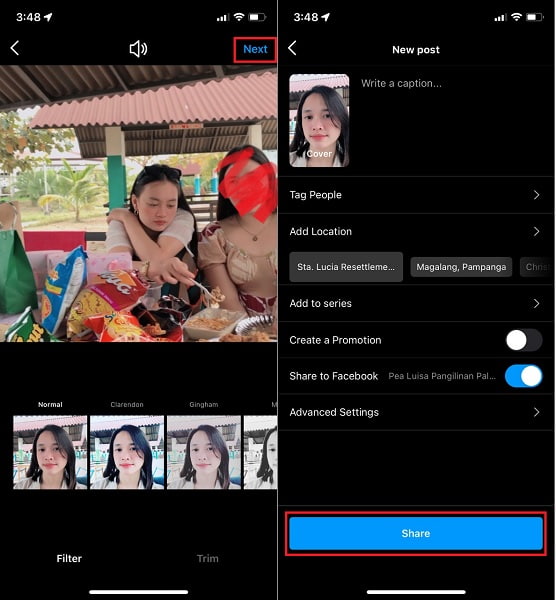
Как видите, у этих методов есть разные функции для обрезки видео для Instagram. Каждый из них имеет ограничения. Конвертер видео FoneLab Ultimate настоятельно рекомендуется вам, так как он мощный, но простой в использовании.
Часть 5. Часто задаваемые вопросы о том, как обрезать видео в Instagram
Какое соотношение видео в Instagram по умолчанию?
Идеальный квадрат или соотношение сторон 1:1 — это соотношение сторон по умолчанию для видео в Instagram.
Какая частота кадров для IGTV?
Минимальная частота кадров для видео IGTV составляет 30 кадров в секунду (FPS), а минимальная — при минимальном разрешении 720 пикселей.
Почему мой ролик в Instagram обрезается?
Приблизительно 15 % верхней и нижней части ваших видео обрезаются при отображении в ленте новостей Instagram Reels. И это потому, что барабаны в основном просматриваются в соотношении 9:16 или полном вертикальном соотношении.
И на этом мы завершаем этот пост о том, как вы можете обрезать свое видео для Instagram. Действительно, есть много способов обрезать видео как на мобильных телефонах, так и на компьютерах. Тем не менее, тогда, Конвертер видео FoneLab Ultimate — это настоятельно рекомендуемое решение для вас, поскольку оно позволяет вам обрезать, редактировать, обрезать и конвертировать видео из Instagram, а также иметь возможность пакетной обработки нескольких медиафайлов. Итак, обратитесь к приведенным выше решениям и идеально обрежьте видео для Instagram по своему желанию.
Video Converter Ultimate - лучшее программное обеспечение для конвертации видео и аудио, которое может конвертировать MPG / MPEG в MP4 с высокой скоростью и высоким качеством изображения / звука.
- Конвертируйте любые видео / аудио, такие как MPG, MP4, MOV, AVI, FLV, MP3 и т. Д.
- Поддержка 1080p / 720p HD и 4K UHD конвертирования видео.
- Мощные функции редактирования, такие как Обрезка, Обрезка, Поворот, Эффекты, Улучшение, 3D и многое другое.
